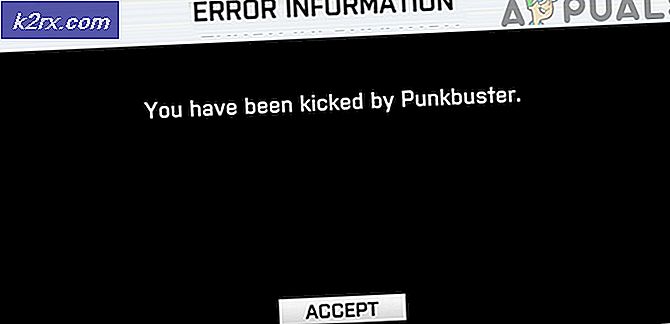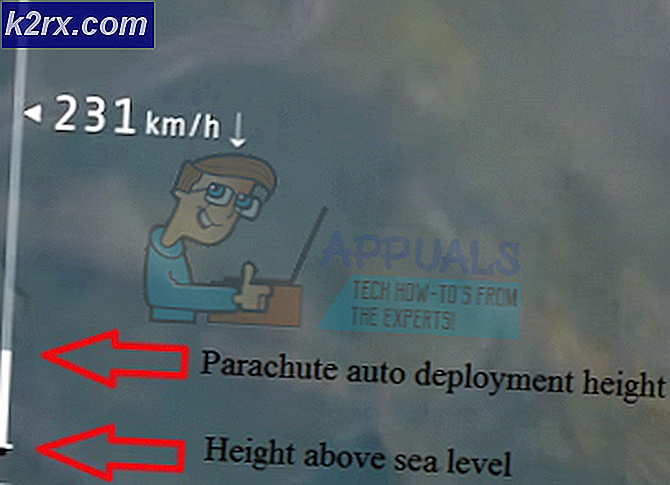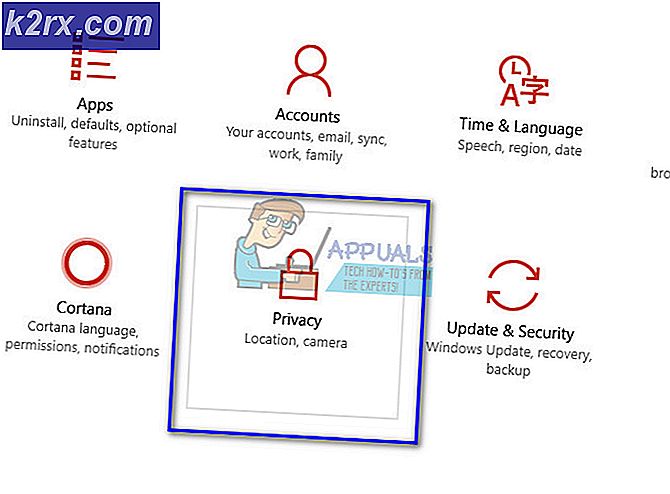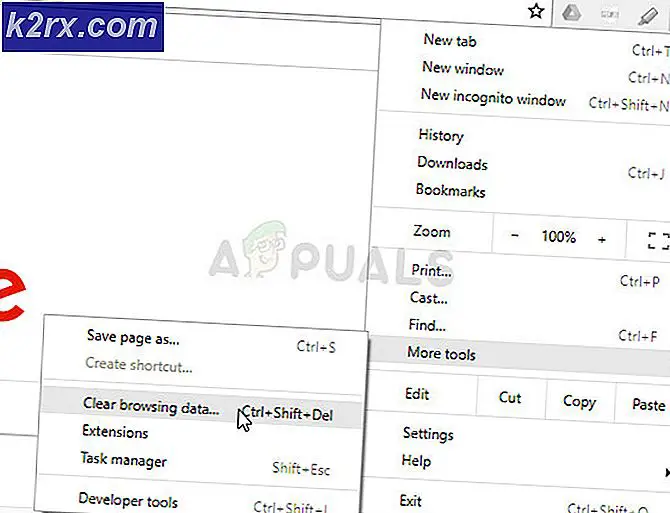Fix: Ta bort Trovi Browser Hijacker
Ta bort Trovi från din dator
När du installerar gratis annonssupportade program från internet kommer de vanligtvis med gratis program, innehållande verktygsfält, webbläsare som infekterar ditt system med PUP ( potentiellt oönskade program ) som Trovi .
När ditt system är infekterat med en browser-hijacker som trovi, kommer du inte att vara nöjd med webbläsaren.
Det finns två metoder att bli av med Trovi
- Ta bort Trovi från kontrollpanelen
- Ta bort Trovi med AdwCleaner
- Skanna din dator med Malwarebytes
- Kontrollera efter Trovi manuellt
Innan du fortsätter med instruktionerna nedan, se till att du är inloggad som administratör.Steg 1: Avinstallera Trovi
För att manuellt avinstallera Trovi följer du instruktionerna nedan:
a) Klicka på Start-menyn -> Kontrollpanelen -> Program -> Avinstallera ett program
b) Dubbelklicka på Trovi-programmet för att avinstallera det och fortsätt med avinstallationsanvisningarna på skärmen.
Steg 2: Kör AdwCleaner för att ta bort Trovi
a) Hämta AdwCleaner genom att klicka här
b) Nedladdningen startar automatiskt. Öppna filen AdwCleaner.exe och klicka på Scan.
c) När du klickar på Skanna, vänta i 1-2 minuter tills det skannar alla Adwares och fliken Rengöring blir klickbar.
d) Klicka på fliken Rengöring och vänta tills rengöringen är klar.
e) Efter rengöringen slutar du att starta om datorn. När det har startats om kommer du att presenteras med en loggfil i anteckningsblock som innehåller alla borttagna skadliga program.
Steg 3: Kör Malwarebytes för att ta bort Trovi
Ladda ner Malwarebytes Anti-Malware genom att klicka på länken nedan, kan du få den fria versionen från deras webbplats eller få premiumen ett för realtidsskydd eller använd 14-dagars provversion (längst ned till höger) på deras webbplats. Tyvärr kan Anti-Virus-programvara som Norton, AVG och McAfee inte skydda dig från Malwares som Mysmart vilket är anledningen till att vi behöver Malwarebytes för att göra en fullständig genomsökning. Jag rekommenderar starkt att du får premiumversionen som skyddar dig i realtid från att bli smittad i framtiden. De fria versionerna är bra för manuell sökning, men skyddar inte i realtid mot framtida hot.
Få Malwarebytes AntiMalware Premium
När det har laddats ner installera Malwarebytes, öppna Malwarebytes ikonen ska vara på skrivbordet och gå till fliken Skanna, välj Anpassad skanning och sätt in alla rutor i den vänstra rutan, i den högra rutan, välj dina enheter och träffa skanning. Det tar ett par timmar beroende på antalet filer på ditt system, efter att skanningen är klar klickar du på Karantän Alla och startar om datorn.
PRO TIPS: Om problemet är med din dator eller en bärbar dator, bör du försöka använda Reimage Plus-programvaran som kan skanna förvaret och ersätta korrupta och saknade filer. Detta fungerar i de flesta fall där problemet uppstått på grund av systemkorruption. Du kan ladda ner Reimage Plus genom att klicka här Malwarebytes scan kan ta ett par timmarSteg 4: Inaktivera webbläsaradministratörer och ta bort tillägg
1. Internet Explorer
a) Starta Internet Explorer och gå till Verktyg -> Hantera tillägg
b) Välj Verktygsfält och tillägg och ta bort allt relaterat till Trovi från listan och inaktivera oönskade tillägg.
c) Välj Sökleverantörer och välj din föredragna sökleverantör och gör det som standard. Välj om möjligt Trovi Search och ta bort det.
d) Gå sedan till Verktyg -> Internetalternativ och välj fliken Allmänt . Klicka på Använd standard eller skriv adressen som du vill installera som hemsida.
e) Stäng Internet Explorer. Högerklicka på Internet Explorer genväg från skrivbordet eller aktivitetsfältet och välj Egenskaper . Ta bort http://www.Trovi.com/ från målrutan . Klicka på Apply och OK för att spara ändringen.
2. Firefox
a) Starta Mozilla Firefox Press F10 för menyn och gå till Verktyg -> Tillägg eller Håll Ctrl + Shift + A- tangenten för att öppna tillägg.
b) Välj Extensions and Plugins -> Välj Trovi och klicka på Ta bort eller Inaktivera
c) Gå till Navigation -> välj Hantera sökmotorer -> sök efter Trovi.com - > Ta bort -> klicka på OK för att spara ändringarna
d) Gå till Verktyg -> Alternativ -> Allmänt och återställ startsidans hemsida eller ange önskad webbplats som du vill installera som startsida. Klicka på OK för att bekräfta ändringar.
e) Stäng Firefox och högerklicka på Mozilla Firefox-genväg från skrivbordet eller aktivitetsfältet och välj Egenskaper . Ta bort http://www.Trovi.com/ från Mål- rutan klicka på Apply och OK för att spara ändringen.
3. Chrome
a) Starta Google Chrome.
b) Klicka på skiftnyckeln -> Verktyg -> Extensions -> Avinstallera Trovi-relaterade tillägg och / eller tillägg.
c) Gå till Skiftnyckel eller 3-ikonen -> Inställningar -> Utseende -> Visa Hem-knappen och klicka på Ändra för att ändra hemsidan.
d) Gå till Skiftnyckel - > Inställningar -> Hantera sökmotorer och gör Google till din standardsökningsmotor, Klicka på X- knappen för att ta bort Trovi.com
e) Stäng Google Chrome och högerklicka på Google Chrome genväg från skrivbordet eller aktivitetsfältet och välj Egenskaper . Ta bort http://www.Trovi.com/ från Mål- rutan klicka på Apply och OK för att spara ändringen.
PRO TIPS: Om problemet är med din dator eller en bärbar dator, bör du försöka använda Reimage Plus-programvaran som kan skanna förvaret och ersätta korrupta och saknade filer. Detta fungerar i de flesta fall där problemet uppstått på grund av systemkorruption. Du kan ladda ner Reimage Plus genom att klicka här